你想通过自动标记WordPress帖子来节省时间吗?
标签可以帮助网站访问者轻松找到网站上的内容。然而,确保所有的内容都被正确地标记是很耗时的,特别是如果你已经发布了很多内容而没有添加标记。
在本文中,我们将向您展示如何自动标记WordPress帖子。
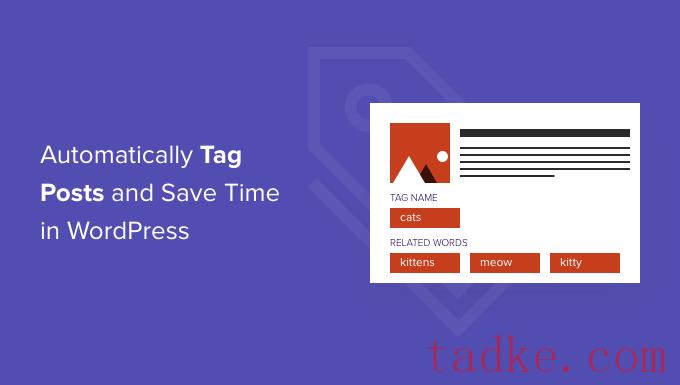
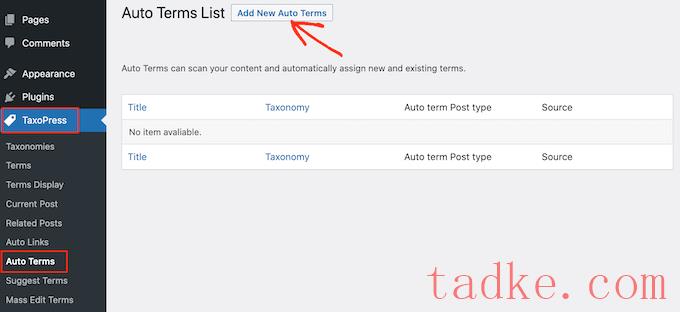
接下来,您需要为新的自动术语输入一个标题。
标题仅供参考,您可以随意使用。
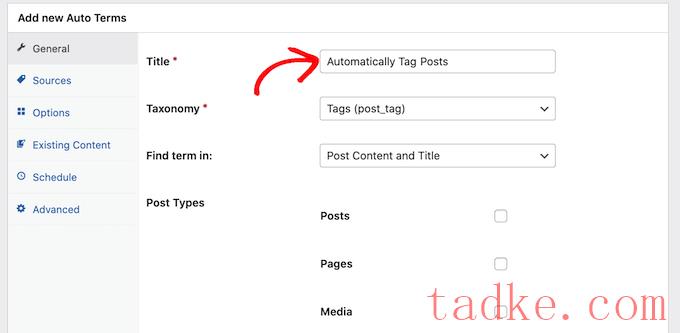
TaxoPress可以自动标记更多的帖子。它还可以标记图像和页面。
对于本文,我们只会自动标记WordPress帖子,所以只需勾选“帖子”框。
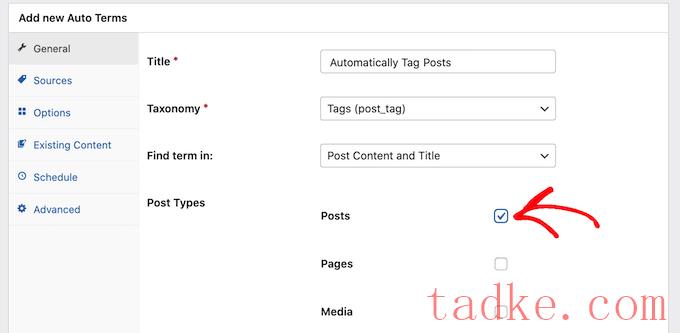
接下来,你可以打开’ Taxonomy ‘下拉菜单。
在出现的列表中,单击“Tags (post_tag)”。

当搜索要标记的内容时,TaxoPress默认会扫描一个post’s标题和内容。你可以在‘下拉并选择’ Post Content ‘或’ Post Title’只有。
选择完选项后,点击“Sources”选项卡。
在这里,我们将选择在这个自动术语中要使用的标签。
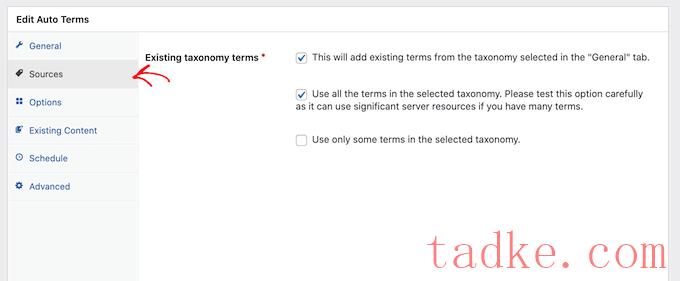
默认情况下,TaxoPress将从你在网站上创建的每个标签中提取。对于某些网站来说,这将是太多了。
您可以通过勾选“仅使用所选分类法中的某些术语”框来设置插件可以访问哪些术语。
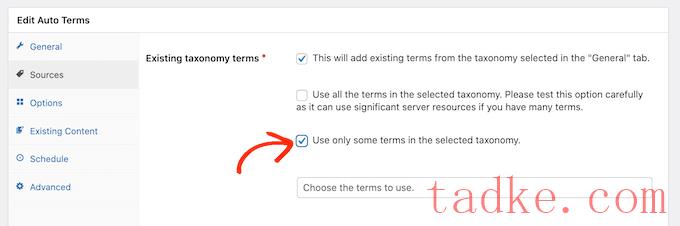
现在,在’ Choose the terms to use ‘字段中,开始输入标签的名称。
当正确的标签出现时,点击它。对要包含在自动术语中的所有标记重复此操作。
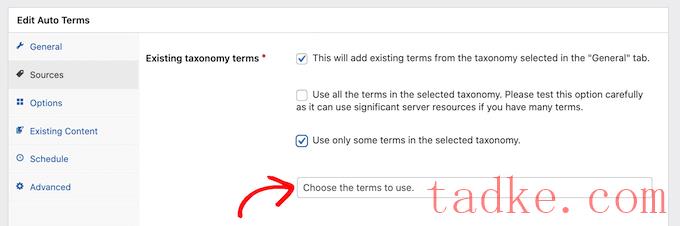
完成以上操作后,点击“Options”选项卡。
您可以在此屏幕微调自动标记过程。
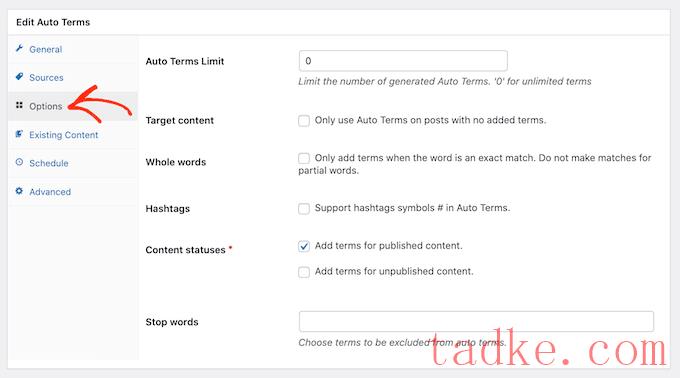
默认情况下,TaxoPress会为部分匹配添加标签。这意味着,如果你的美食博客上有一篇题为“最好的巧克力蛋糕食谱”的文章,那么即使‘recipes’并不完全匹配。
如果您只希望TaxoPress在完全匹配时添加标签,请继续勾选’ Whole words ‘框。
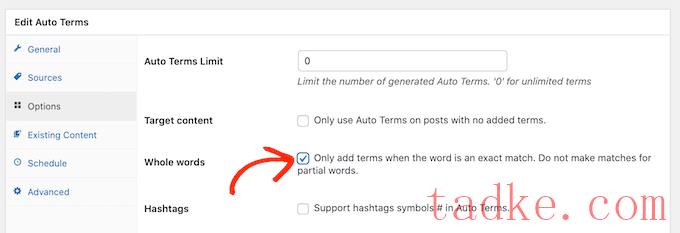
当你对设置满意时,点击‘Save Auto Terms’按钮。
现在,每次你在WordPress上发布一篇新文章,TaxoPress都会检查文章的内容和标题。如果找到匹配项,它将自动向文章添加一个或多个标签。
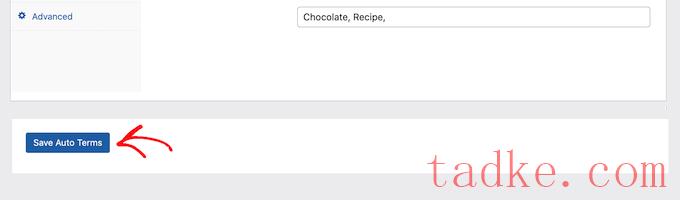
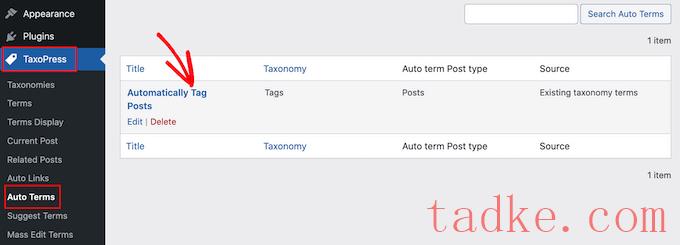
完成后,点击’ Existing Content ‘选项卡。
现在您将看到您之前创建的所有设置和规则。
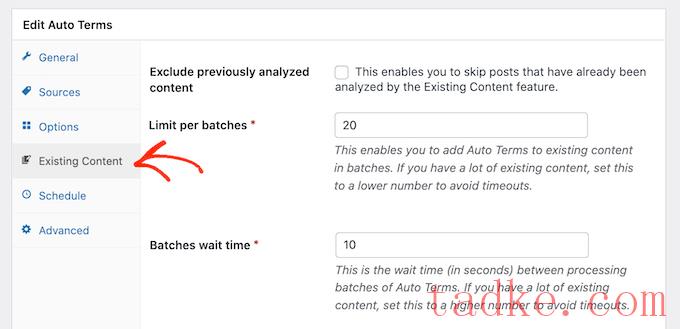
如果你的网站上有很多内容,那么它可能需要TaxoPress很长时间来处理它。当插件标记现有的帖子时,你的网站可能会运行得更慢。
为了提高WordPress的性能,将TaxoPress配置为以较小的批量扫描您的帖子,并且间隔较长,这是一个好主意。
默认情况下,TaxoPress将每10秒扫描20个帖子的批量内容。您可以通过在“每批限制”字段中键入较低的数字来减少批中的帖子数量。
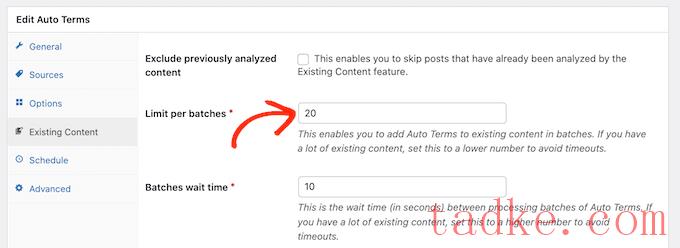
您可以通过在‘批次等待时间’字段。
另一种选择是只扫描在特定时间范围内发布的帖子。
例如,要只标记在过去6个月内发布的帖子,只需打开“限制自动条款,基于发布日期”下拉菜单并选择‘6个月前。’
当你对这些设置感到满意时,你就可以扫描已经在你的网站上发布的内容了。
要启动该过程,只需单击“将自动术语添加到现有内容”按钮。
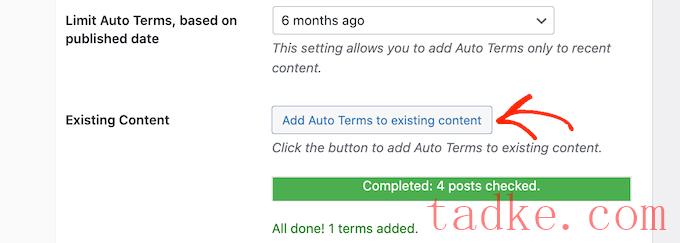
一旦插件完成自动标记现有内容,你会在屏幕上看到一个’ All done ‘消息。在下面,TaxoPress会显示它检查了多少篇文章,以及它给你的文章添加了多少个标签。
我们希望这篇文章能帮助你学习如何自动标记你的WordPress帖子并节省时间。你也可以通过我们的指南,了解WordPress的最佳联系人表单插件,以及如何使用Uncanny Automator创建自动化工作流。
和

















